振り返ればまだ20代、今から30年近く前のことですが、「退職する幹部職員の送別会用に似顔絵を描いてくれ」と頼まれたことがあります。
全部で10人くらい。
知っている人はともかくも、一度も面識がない人もいます。
「似ているかどうかは保証できませんよ」とは言ったものの、断り切れず引き受けました。
条件として、写真は用意してもらいました。
ずいぶん昔のことですが、あのころ退職者を送る会も手作りで、気持ちのこもったものでした。
幹事はその年その年で、いろいろと工夫を凝らしていました。
その年、私は東京都労働経済局の職員研修担当をやっておりまして、「イラスト入門」というのも企画していたのですが、それが似顔絵を頼まれた、そもそもの発端です。
研修の打ち合わせで、講師のイラストレーターに、「本当のところ、“素人”と“プロ”とは、どこが違うのでしょうか?」と伺ったことがあります。
「ほとんど変わらないよ。だけれど、プロと呼ばれる人たちは、“資料”はかなりの量、集めているんだ」というのが、講師のお答えでした。
また、講師によると、“似顔絵”をたくさん描いていると、目とか口とか鼻とかのパーツでデータがたくさん集まる。
それを、いつでも使えるように引き出しにしまっておく。
そして、「急に頼まれたときに、その引き出しから、似たようなパーツを組み合わせると、似顔絵ができる」とのお話を頂戴しました。
「要するに、“福笑い”と同じだよ」、ということです。
30年近くたった今も、あまり進化していません。福笑いを知らない子供は増えたようですが・・・。
てなわけで、次は似顔絵の作り方。
|
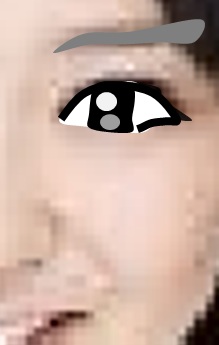 まず、写真をエクセルの表に貼り付けます。 まず、写真をエクセルの表に貼り付けます。
そして、予定のサイズに拡大します。
写真は大きくすると凸凹になります(ラスターデータと言うらしいのですが、詳しくは分かりません)が、この際は、無視します。
その写真の上に、先の要領で、エクセルの図形を使って、目鼻立ちを上貼りしていきます。
|
完成したら、エクセルの枠線を消します。
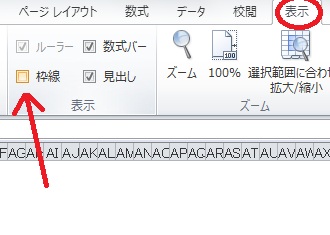
スクリーンをプリントしてから、「ペイント」などの上に貼り付け、加工します。
|
 こうして完成した絵がこれです。 こうして完成した絵がこれです。
あくまでのエクセルの図形の組み合わせですから、奥行きのないベタな絵になってしまいますが、それでも、それなりです。
作業は簡単、単純です。
しかし、とても根気がいる作業ですので、対象のモデルが好きになれないと、とてもやっていられません。
ちなみに、左図のモデルとなった写真は、武井咲さんです。 |
同じ方法で「地図」も作れます。
今日ではグーグルとかを使えばいくらでも地図は入手できるのですが、それをそのまま、チラシ等に貼り付けることができないときもあります(特に役所だと)。
それに、ただの道案内にしちゃぁあまりにも情報がてんこ盛りで、細かすぎたりします。
かといって、プロのイラストレーターに頼むと時間とお金がかかりますし、「過度にデフォルメされて、作図的には優れているのだけれど、よくわかんない」地図ができ上がったりします。
そういうときに、グーグルの地図をなぞるようにして、手製の地図を作ったりします。
↓こんな感じです。(実際に私が2011年に作ったもの。上が元のグーグル地図の原画、下がエクセル描画)
自分で作った地図だと、後から必要情報を付け加えることができます。
作り直すことも簡単です。もちろん、お金もかかりません。
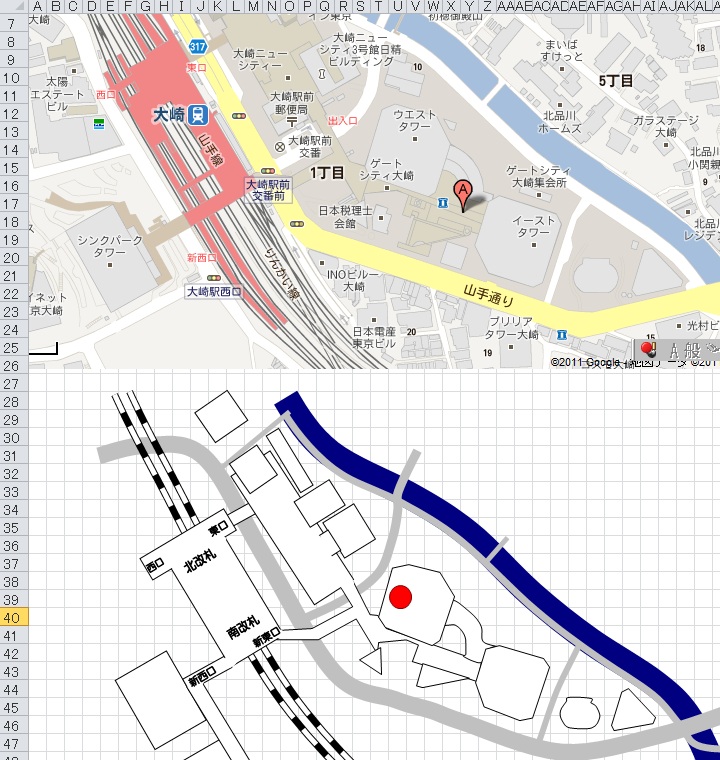 |
| つづく→ |